DDR爱好者之家 Design By 杰米
效果图:

1 新建文件 如图
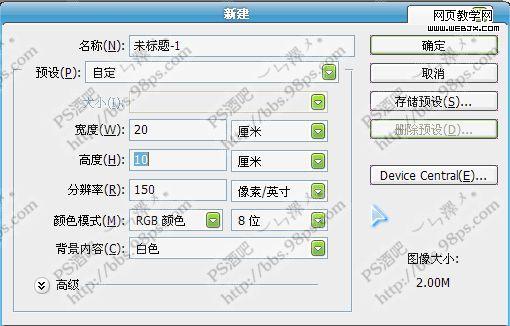
2 新建图层,填充黑色,打入文字,调整位置,宽度, 与刚填充完黑色的图层合并
3 执行 滤镜/模糊/高斯模糊, 半径为 8像素

4 复制图层Power System,为Power System副本,Power System副本2, 隐藏Power System副本2,

5 在Power System副本 执行 滤镜/像素化/晶格化, 单元格大小,15

6 执行 滤镜/风格化/照亮边缘, 边缘宽度1,边缘亮度15,平滑度2

7 选择通道面板,选择蓝通道, 按Ctrl单击蓝通道,载入选区,回到图层面板,按Ctrl+J,复制选区内容, 在 图层样式中 选择外发光,设置如图,
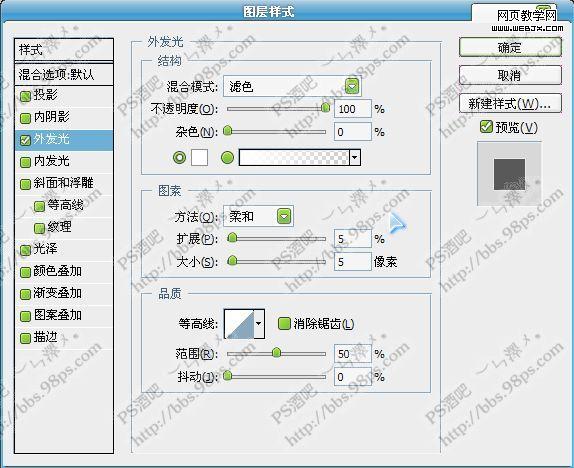
8 选择Power System副本2,执行滤镜/像素化/晶格化, 单元格大小 8

9 执行 滤镜/风格化/照亮边缘, 边缘宽度1,边缘亮度8,平滑度1

10 Power System副本2 将图层混合模式 改为 滤色

11 Power System副本 将图层混合模式改为 滤色

12 合并 Power System,Power System副本,Power System副本2为Power System副本2

13 选择Power System副本2,设置图层样式, 选择 颜色叠加,设置颜色,为R37,G91,B167,

14 设置混合模式为 叠加
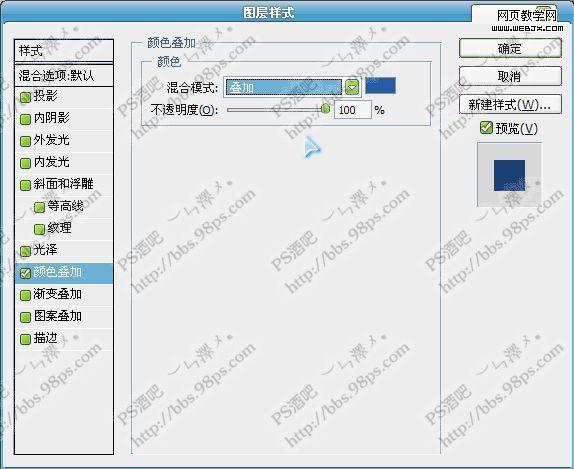
15 完成

1 新建文件 如图
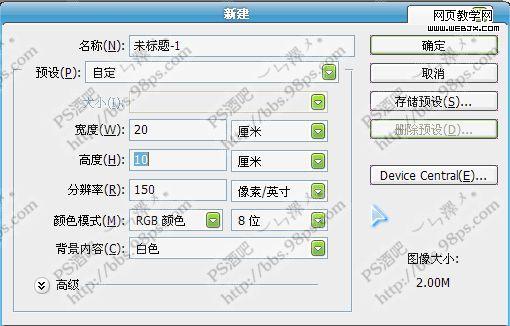
2 新建图层,填充黑色,打入文字,调整位置,宽度, 与刚填充完黑色的图层合并
3 执行 滤镜/模糊/高斯模糊, 半径为 8像素

4 复制图层Power System,为Power System副本,Power System副本2, 隐藏Power System副本2,

5 在Power System副本 执行 滤镜/像素化/晶格化, 单元格大小,15

6 执行 滤镜/风格化/照亮边缘, 边缘宽度1,边缘亮度15,平滑度2

7 选择通道面板,选择蓝通道, 按Ctrl单击蓝通道,载入选区,回到图层面板,按Ctrl+J,复制选区内容, 在 图层样式中 选择外发光,设置如图,
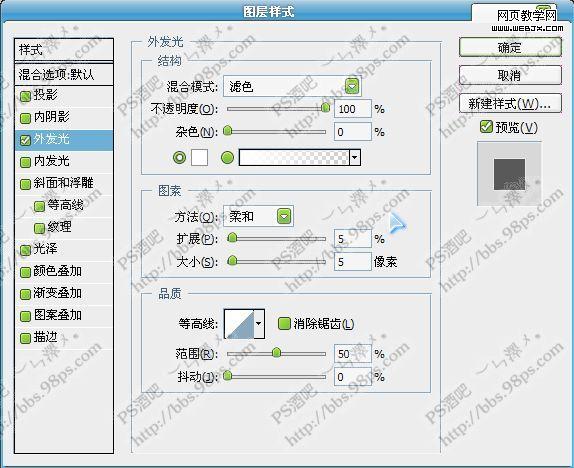
8 选择Power System副本2,执行滤镜/像素化/晶格化, 单元格大小 8

9 执行 滤镜/风格化/照亮边缘, 边缘宽度1,边缘亮度8,平滑度1

10 Power System副本2 将图层混合模式 改为 滤色

11 Power System副本 将图层混合模式改为 滤色

12 合并 Power System,Power System副本,Power System副本2为Power System副本2

13 选择Power System副本2,设置图层样式, 选择 颜色叠加,设置颜色,为R37,G91,B167,

14 设置混合模式为 叠加
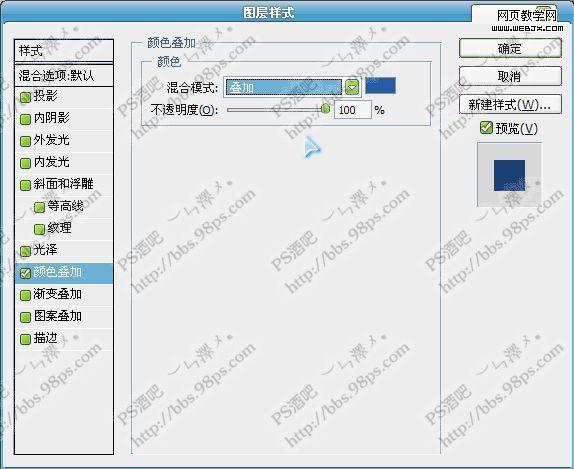
15 完成
DDR爱好者之家 Design By 杰米
广告合作:本站广告合作请联系QQ:858582 申请时备注:广告合作(否则不回)
免责声明:本站资源来自互联网收集,仅供用于学习和交流,请遵循相关法律法规,本站一切资源不代表本站立场,如有侵权、后门、不妥请联系本站删除!
免责声明:本站资源来自互联网收集,仅供用于学习和交流,请遵循相关法律法规,本站一切资源不代表本站立场,如有侵权、后门、不妥请联系本站删除!
DDR爱好者之家 Design By 杰米
暂无评论...
更新日志
2024年11月08日
2024年11月08日
- 雨林唱片《赏》新曲+精选集SACD版[ISO][2.3G]
- 罗大佑与OK男女合唱团.1995-再会吧!素兰【音乐工厂】【WAV+CUE】
- 草蜢.1993-宝贝对不起(国)【宝丽金】【WAV+CUE】
- 杨培安.2009-抒·情(EP)【擎天娱乐】【WAV+CUE】
- 周慧敏《EndlessDream》[WAV+CUE]
- 彭芳《纯色角3》2007[WAV+CUE]
- 江志丰2008-今生为你[豪记][WAV+CUE]
- 罗大佑1994《恋曲2000》音乐工厂[WAV+CUE][1G]
- 群星《一首歌一个故事》赵英俊某些作品重唱企划[FLAC分轨][1G]
- 群星《网易云英文歌曲播放量TOP100》[MP3][1G]
- 方大同.2024-梦想家TheDreamer【赋音乐】【FLAC分轨】
- 李慧珍.2007-爱死了【华谊兄弟】【WAV+CUE】
- 王大文.2019-国际太空站【环球】【FLAC分轨】
- 群星《2022超好听的十倍音质网络歌曲(163)》U盘音乐[WAV分轨][1.1G]
- 童丽《啼笑姻缘》头版限量编号24K金碟[低速原抓WAV+CUE][1.1G]
